一般来说,PDF工具是一种电子文件格式。其优点是不变形、无病毒、体积小。特别适合一些对色彩要求较高的印刷,它能清晰地再现你原稿的每一个字符、颜色和图像。今天,我们使用条形码标签打印软件中的PDF工具来操作它的一些功能。比如如何在软件中拆分PDF文件。

打开条形码标签打印软件,设置标签尺寸。本文中,(60 * 30毫米宽)用于设置标签尺寸。【需要注意的是,在实际操作中,标签尺寸应根据实际标签尺寸进行设置。】
PDF工具在软件上方的工具栏中,里面包含了各种用于拆分和合并PDF的工具。然后,如果我们想要分割上述PDF文档,请单击PDF工具箱的图标:
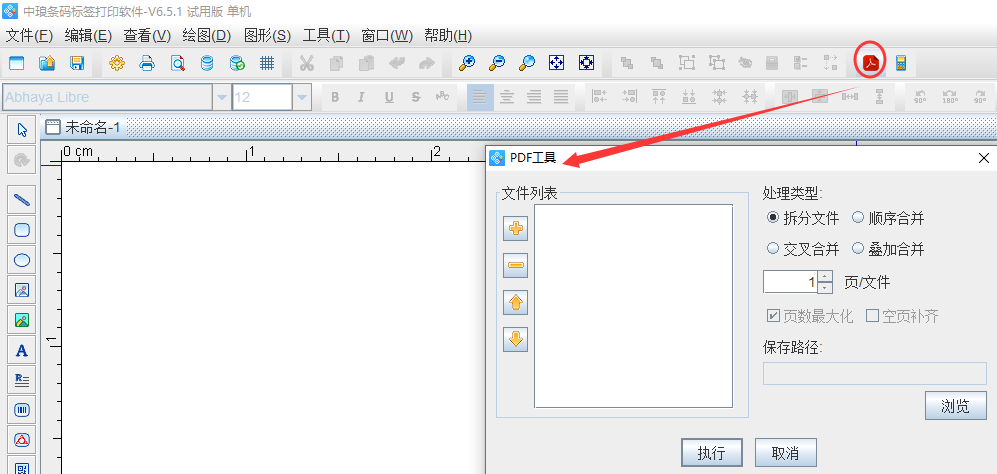
点击左侧的" ",选择要导入的多页PDF文件,勾选右侧的拆分文件,选择保存路径。软件的默认值是1页1文件,所以这里的默认值可以是:
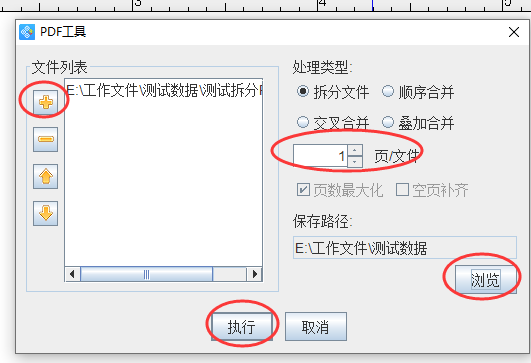
点击“执行”后,电脑右下角会出现“输出完成”,在对应的保存文件夹中可以找到拆分后的PDF文件:
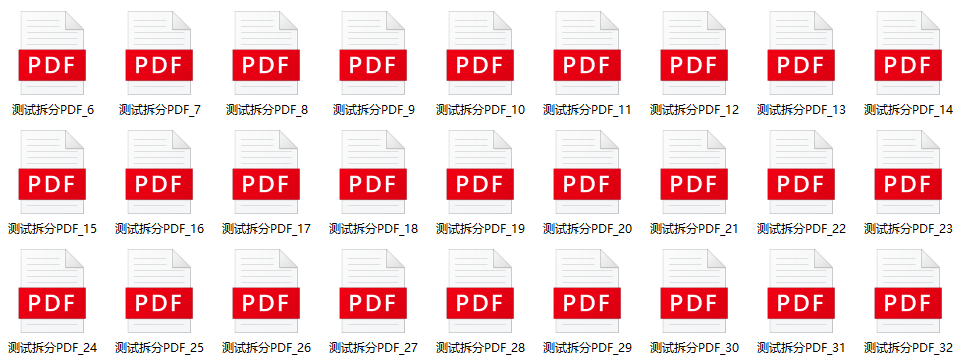
PDF拆分后,可以通过导入可变图片的方式将拆分后的PDF文件导入条码标签打印软件,其中图片名称可以通过序列生成的方式添加:
点击左侧工具栏上的多个图标插入矢量图片,先画出图片样式,然后在其数据源窗口中双击,点击左侧的" ",在手动输入窗口中,点击左下角的“浏览”添加图片路径和图片名称的固定部分:
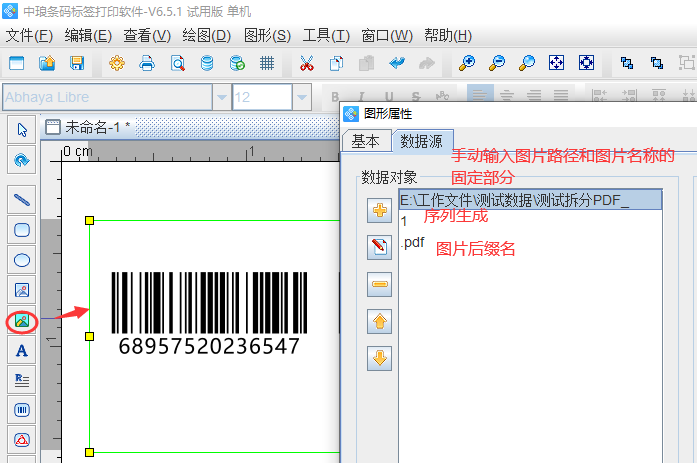
因为拆分后的PDF图片名称是按顺序递增的,所以可以通过顺序生成来添加,后缀也是一样的”。pdf”,所以可以手动添加。添加后可以直接点击确定,在画布上看到生成的效果,预览翻页时也可以看到批量导入多个pdf的效果。

提示:
另一种方法是将拆分后的PDF的路径统一提取到Excel中,然后用数据处理工具处理成按数量生成的行,再导入软件批量打印。
以上是条码标签打印软件中使用PDF拆分文件的具体操作步骤。如果在使用过程中想要为不同的PDF打印不同的份数,可以设置标签的份数,手动计算每页的份数,在打印设置窗口的起止页码中输入即可达到效果。
下一篇:没有了

 2021-11-05 23:13:34
2021-11-05 23:13:34












